نحوه استفاده از سیری برای کمک به ردیابی بهتر اتفاقات در خانه هوشمند اپل محور خود را ببینید.
اعلانهای برنامه هوم اپل یک راه عالی برای حفظ اطلاعات خانه هوشمند شما است—اگر همیشه آیفون یا اپل واچ خود را بر روی خود دارید. آیا خوب نیست اگر سیری در هوم پاد شما اعلام کند که حسگر حرکت را تشخیص می دهد یا زمانی که یک در یا پنجره باز می شود؟
در حالی که نمیتوانید همه این کارها را از برنامه Home انجام دهید، میتوانید این کار را انجام دهید. شما فقط به کمی صبر، ترکیب مناسب سخت افزار و نرم افزار و این راهنما نیاز دارید. ما به شما نشان خواهیم داد که چگونه.
اعلامیه های سیری سفارشی: آنچه شما نیاز دارید
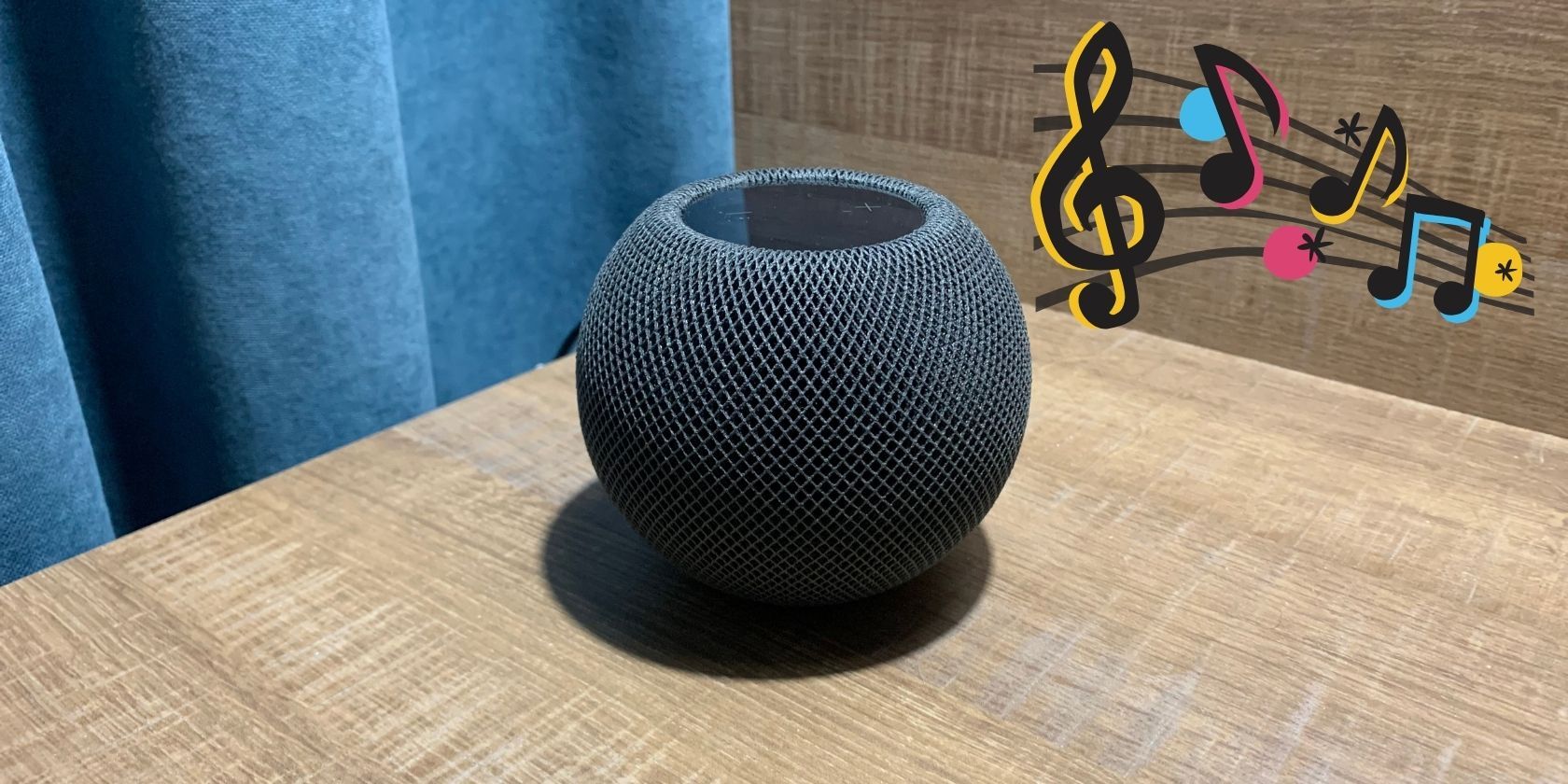
اگرچه فرآیند ایجاد اعلانهای سفارشی سیری نسبتاً ساده است، اما برای ایجاد جادو به چندین دستگاه، برنامه و سرویس نیاز دارد. ابتدا به یک اسپیکر هوشمند HomePod یا HomePod mini نیاز دارید، زیرا اعلانهای Siri سفارشی شما را از طریق اتوماسیون HomeKit پخش میکند.
دوم، برای ذخیره اعلانات خود در فضای ابری، به اشتراک فعال Apple Music نیاز دارید. اگر اشتراک ندارید، چند راه وجود دارد که می توانید Apple Music را به صورت رایگان دریافت کنید. تنها کاری که لازم است چند ضربه یا کلیک برای شروع است.
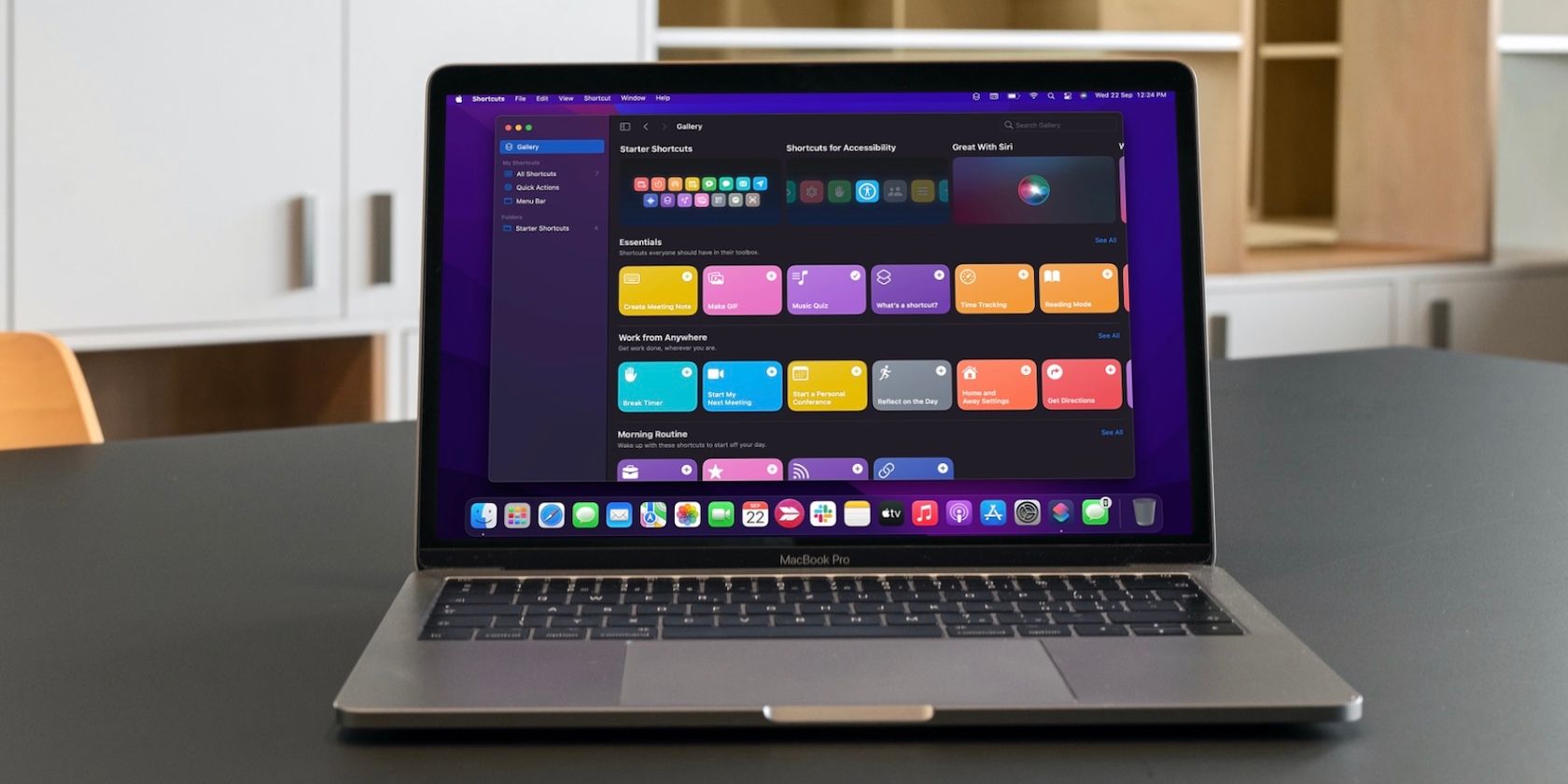
سوم، برای ساخت اعلانهای سفارشی خود در برنامه Shortcuts و انتقال آنها به کتابخانه Apple Music خود به یک مک نیاز دارید. در برنامه Shortcuts، متنی را که میخواهید سیری صحبت کند، وارد میکنید و از آن برای تبدیل متن به یک فایل صوتی سازگار استفاده میکنید.
و در نهایت، برای ساخت اتوماسیون HomeKit خود به آیفون یا آیپد نیاز دارید. متأسفانه، macOS در حال حاضر صدا را در برنامه Home پشتیبانی نمی کند، بنابراین باید برای آخرین مرحله از فرآیند به دستگاه iOS خود بروید.
مرحله 1: یک اعلامیه سیری سفارشی در برنامه Shortcuts ایجاد کنید
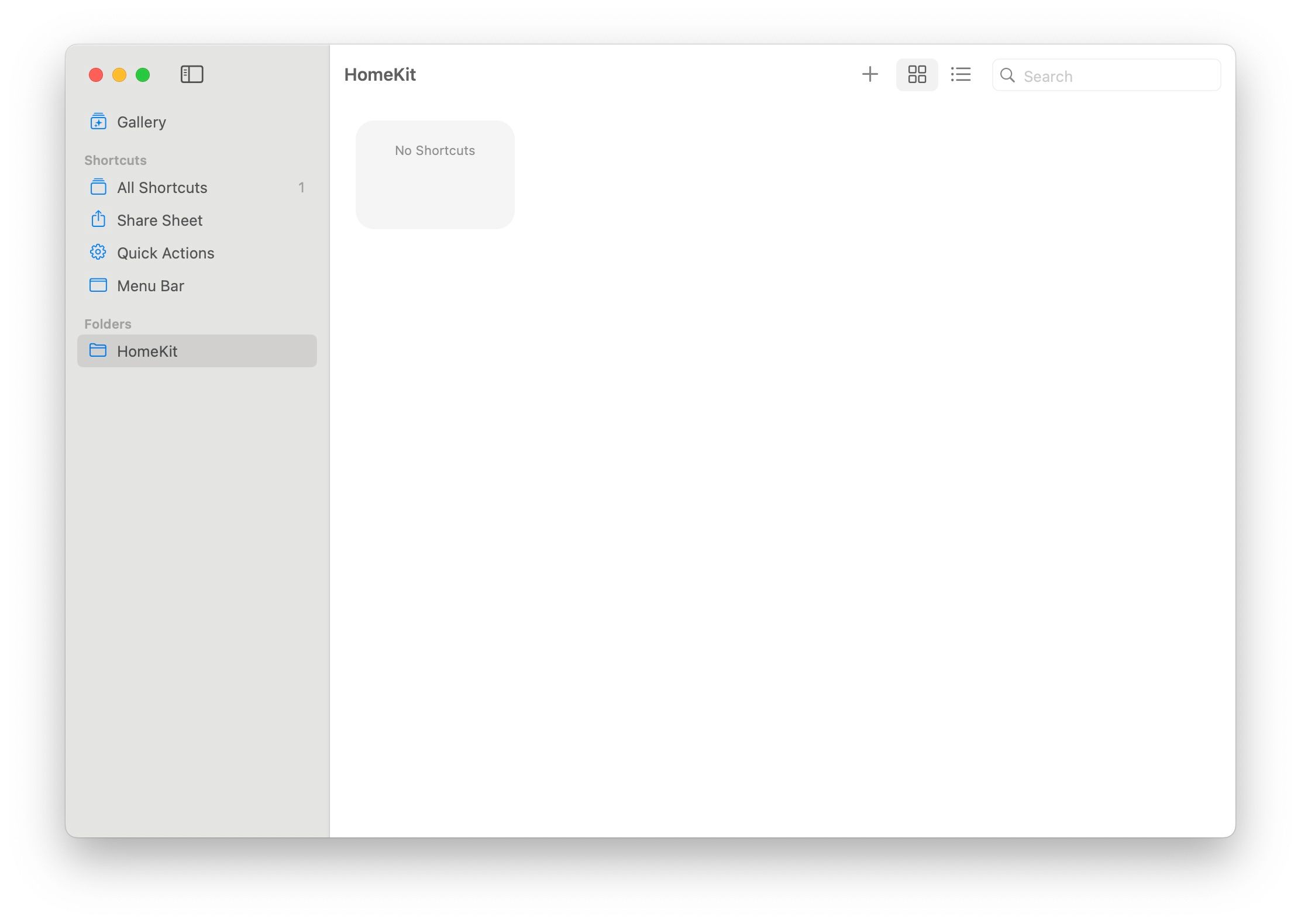
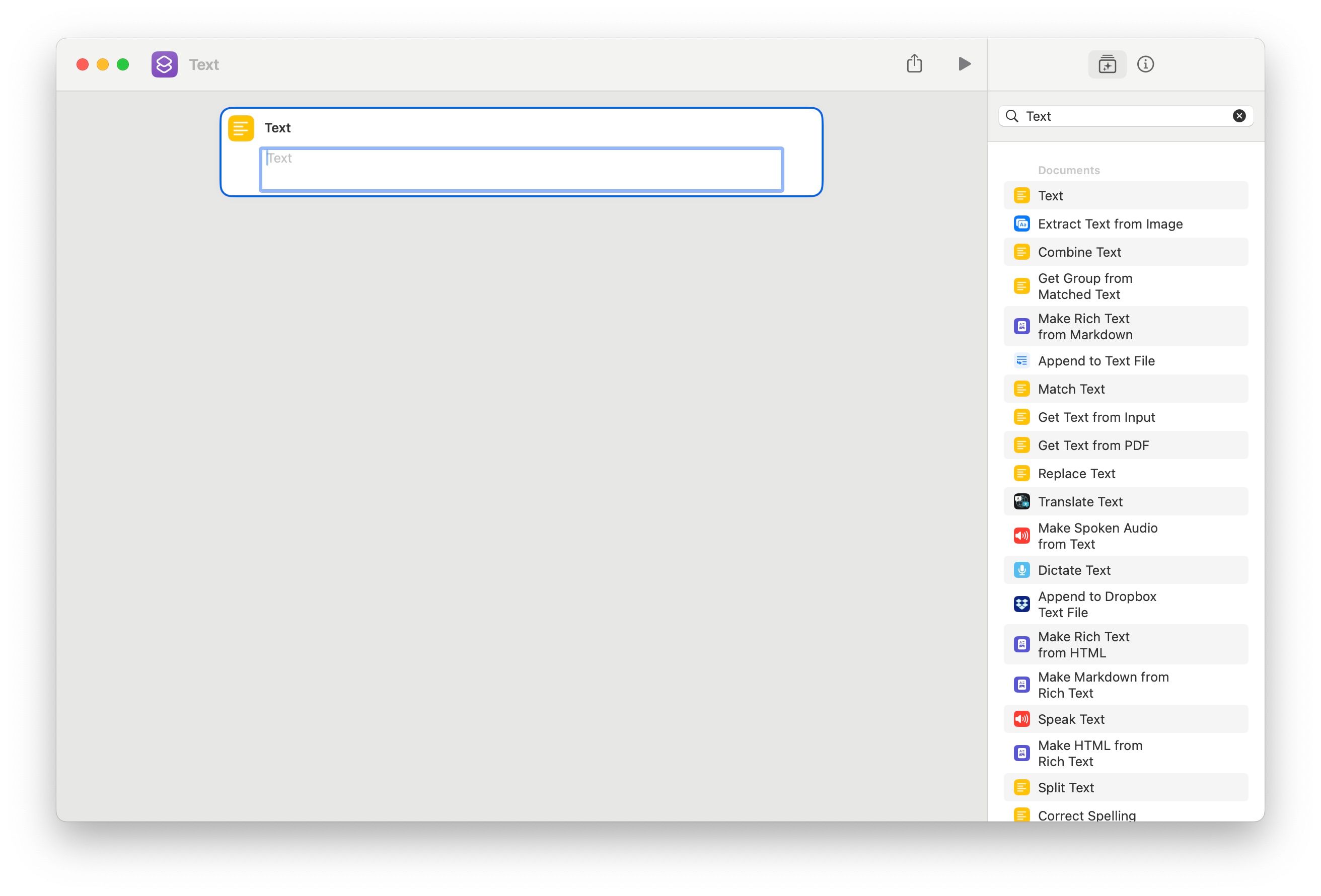
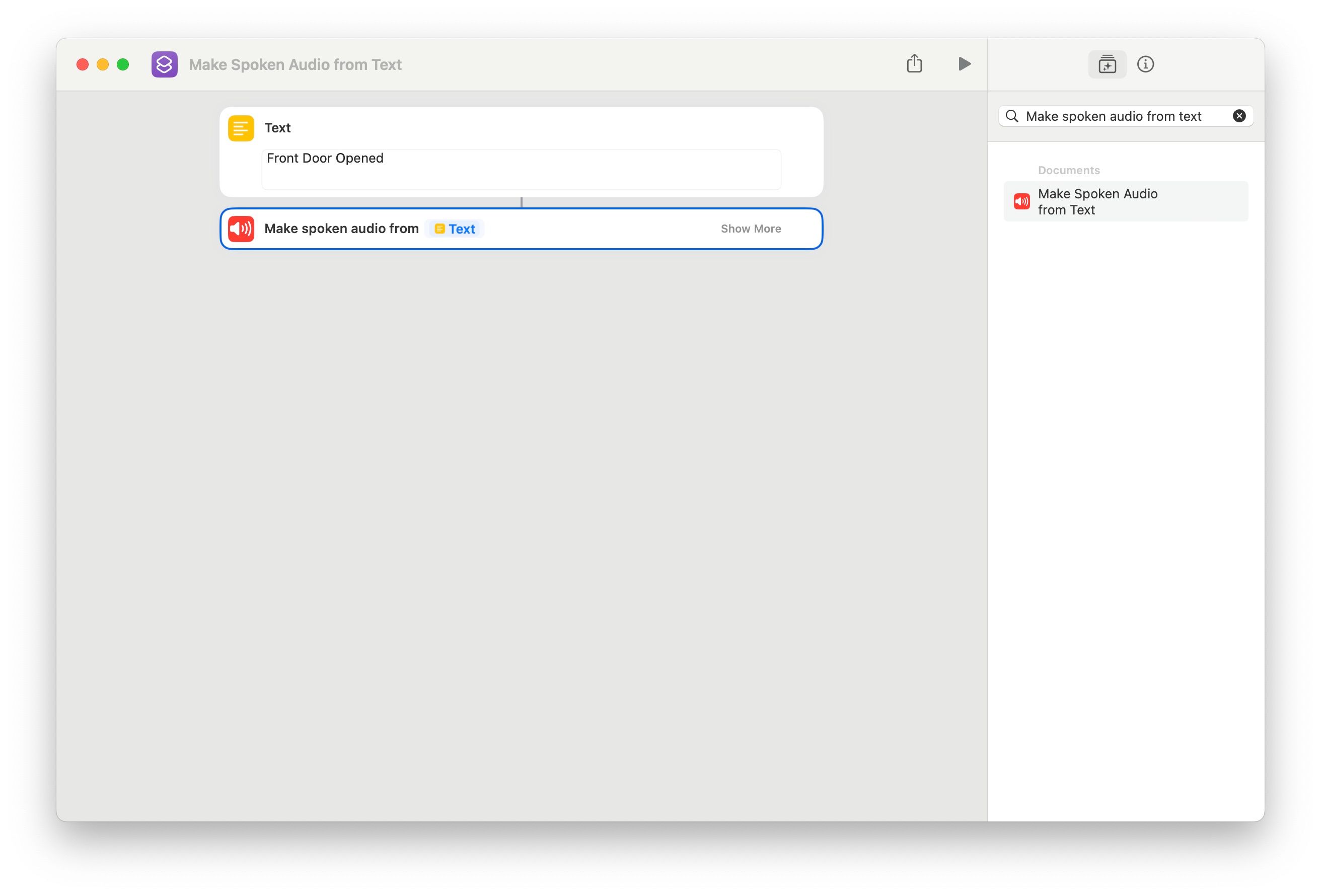
ایجاد اعلانهای Siri سفارشی شما در برنامه Shortcuts برای macOS شروع میشود. اگر در میانبرها تازه کار هستید، ممکن است کمی دلهره آور به نظر برسد، اما نگران نباشید. ما شما را گام به گام از طریق این فرآیند راهنمایی می کنیم.
- برنامه Shortcuts را در مک خود اجرا کنید.
- روی دکمه افزودن ضربه بزنید.
- متن را جستجو کنید و آن را به میانبر خود بکشید.
- پیام خود را در قسمت متن وارد کنید.
- عبارت Make Speken Audio from Text را جستجو کنید و آن را به میانبر خود بکشید.
- Encode Media را جستجو کنید و آن را به میانبر خود بکشید.
- روی Show More و سپس Audio Only کلیک کنید.
- Save File را جستجو کنید و آن را به میانبر خود بکشید.
- روی دکمه Run Shortcut کلیک کنید.
- مکانی را در مک خود انتخاب کنید و روی Open کلیک کنید تا فایل شما ذخیره شود.
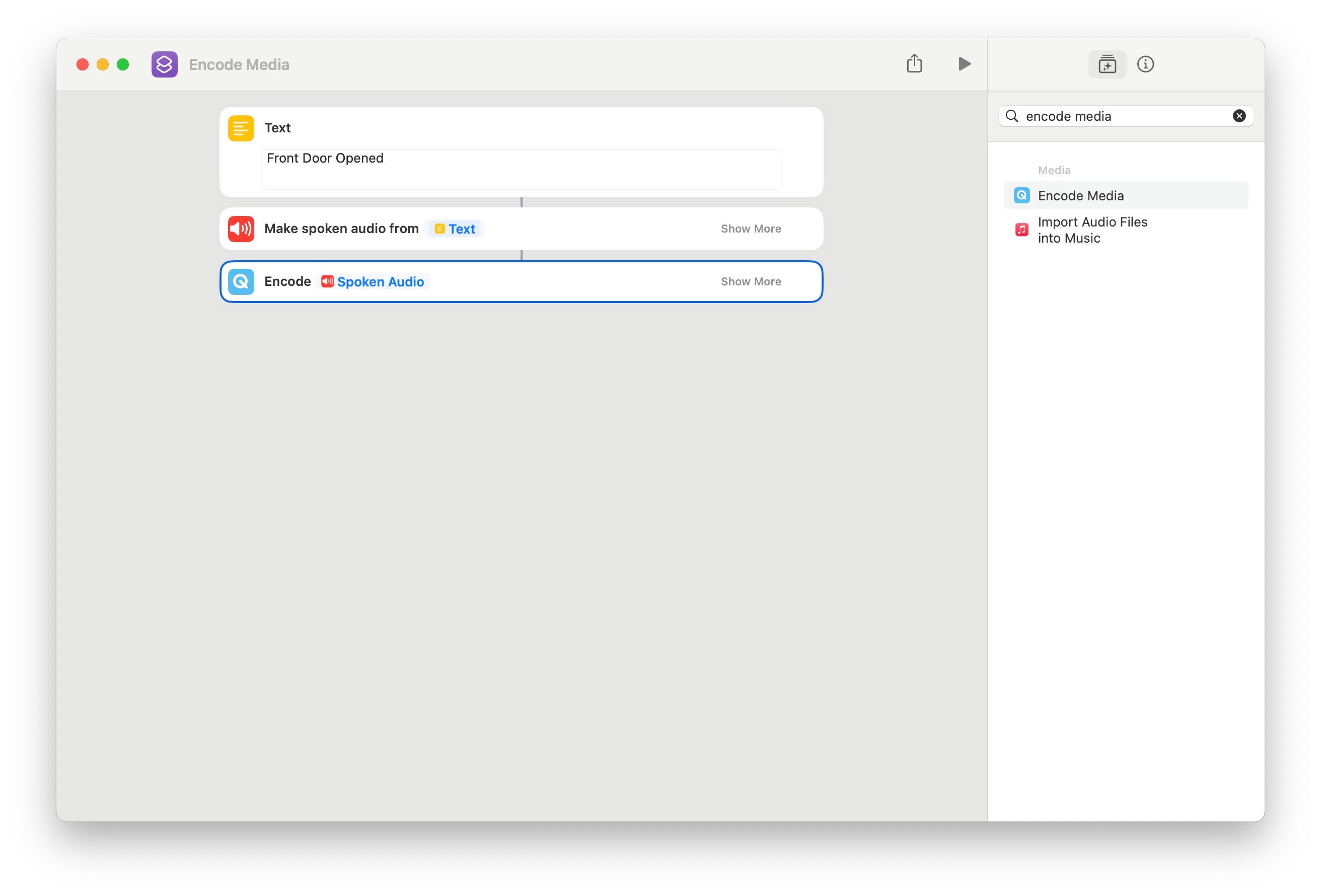
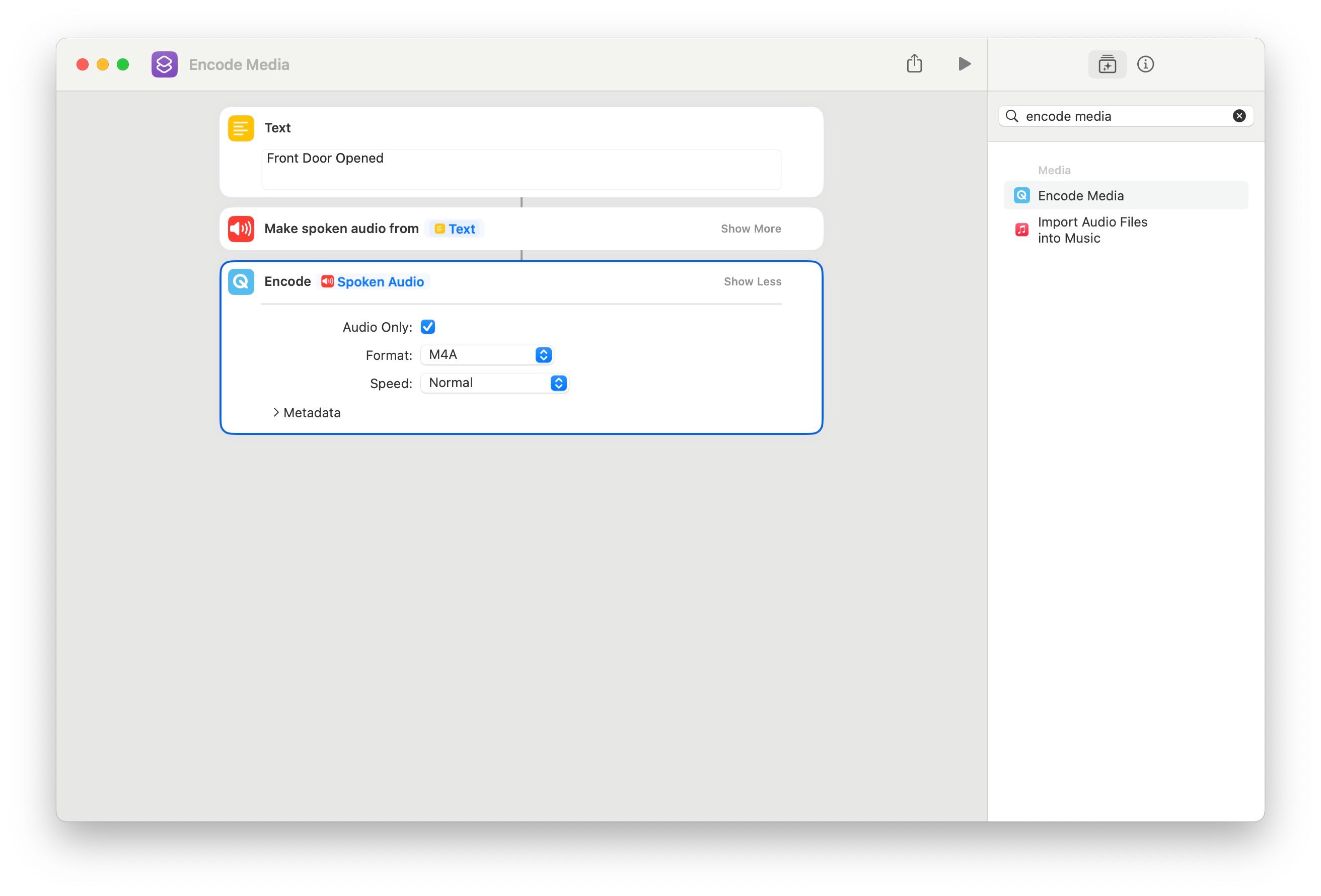
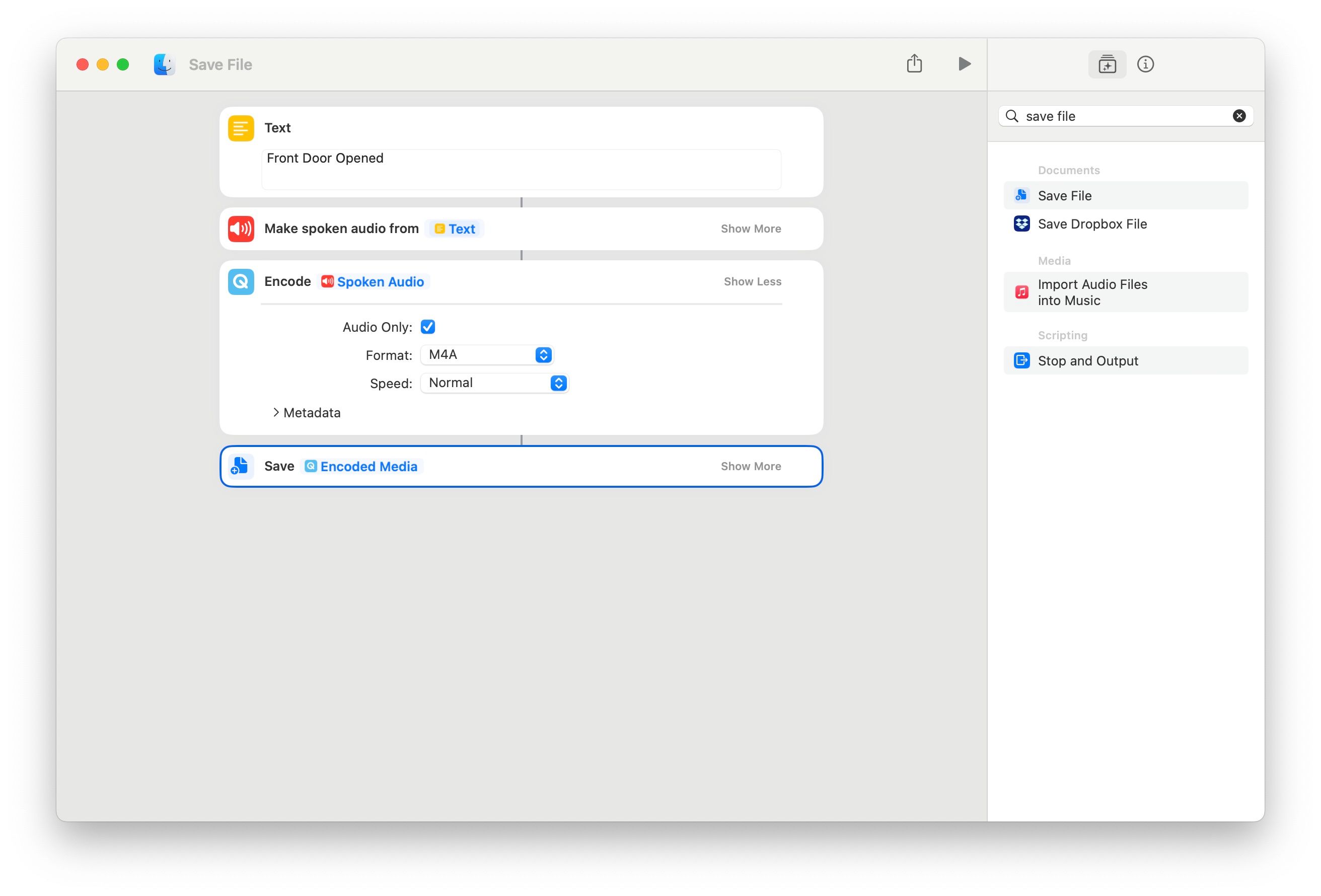
این تمام چیزی است که برای ایجاد اعلان سیری سفارشی خود در برنامه Shortcuts لازم است. با این حال، هنوز باید چند کار دیگر را انجام دهید تا به طور خودکار در HomePod شما پخش شود.
مرحله 2: اعلان سیری سفارشی خود را به Apple Music اضافه کنید
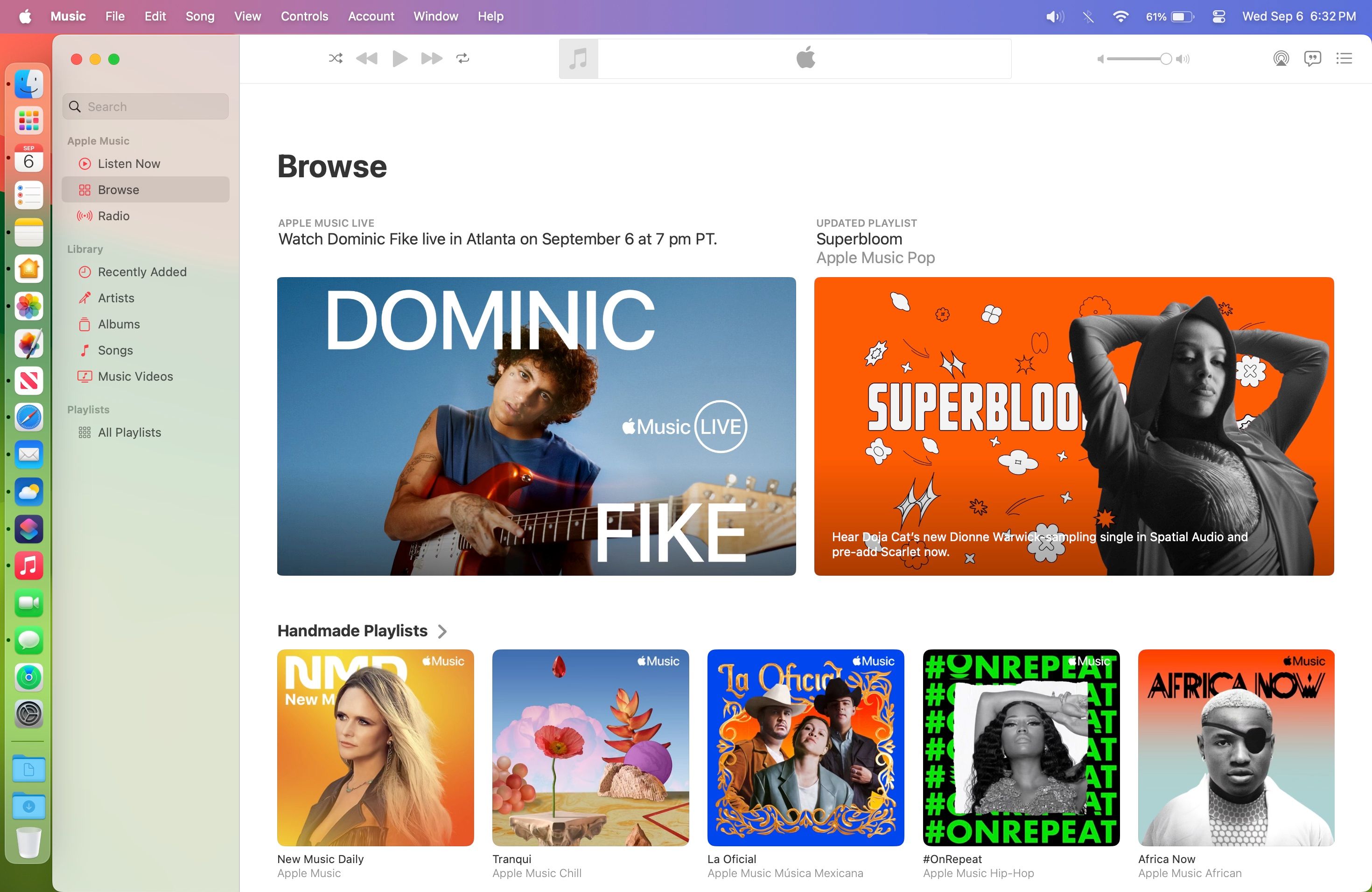
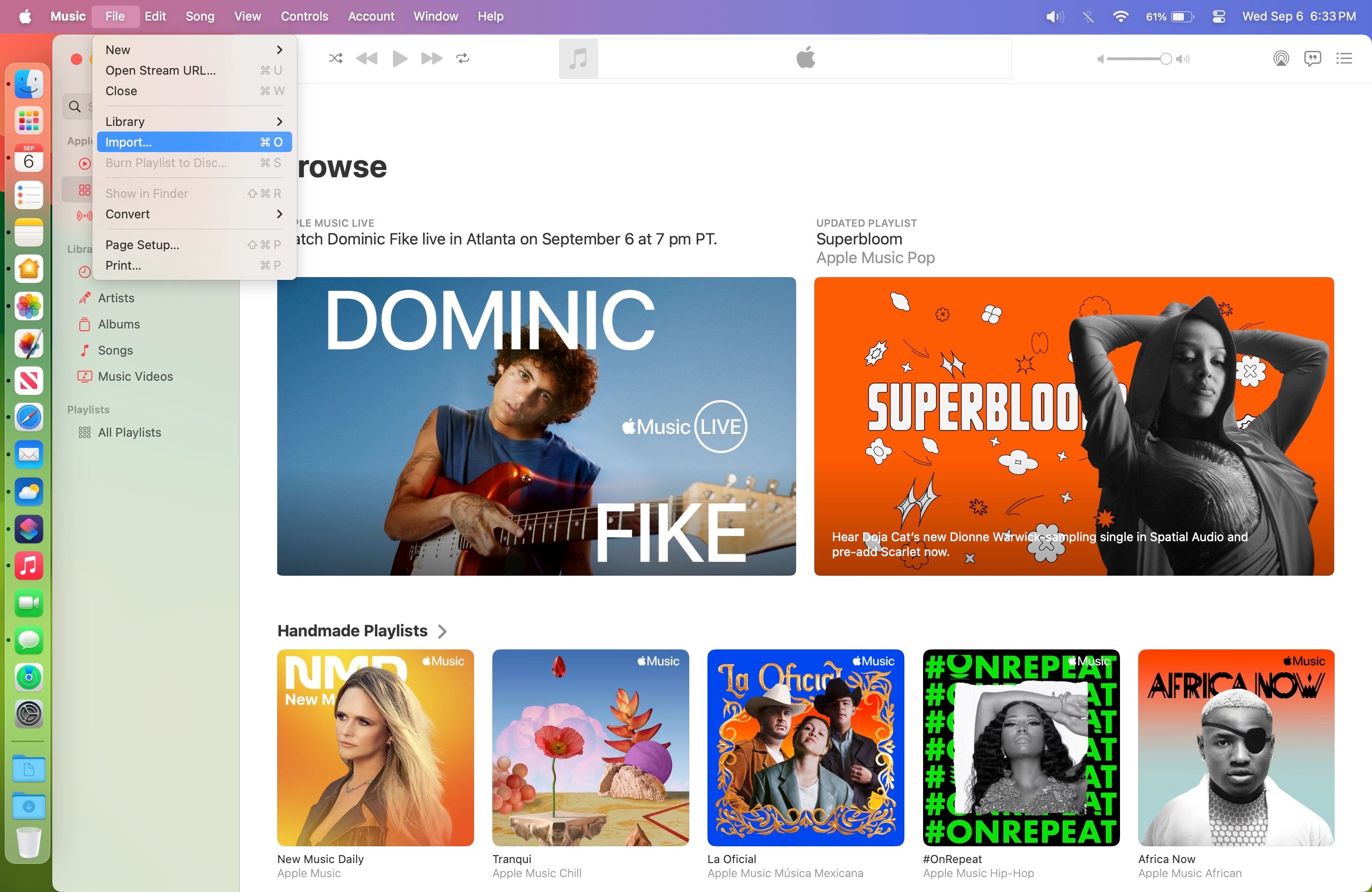
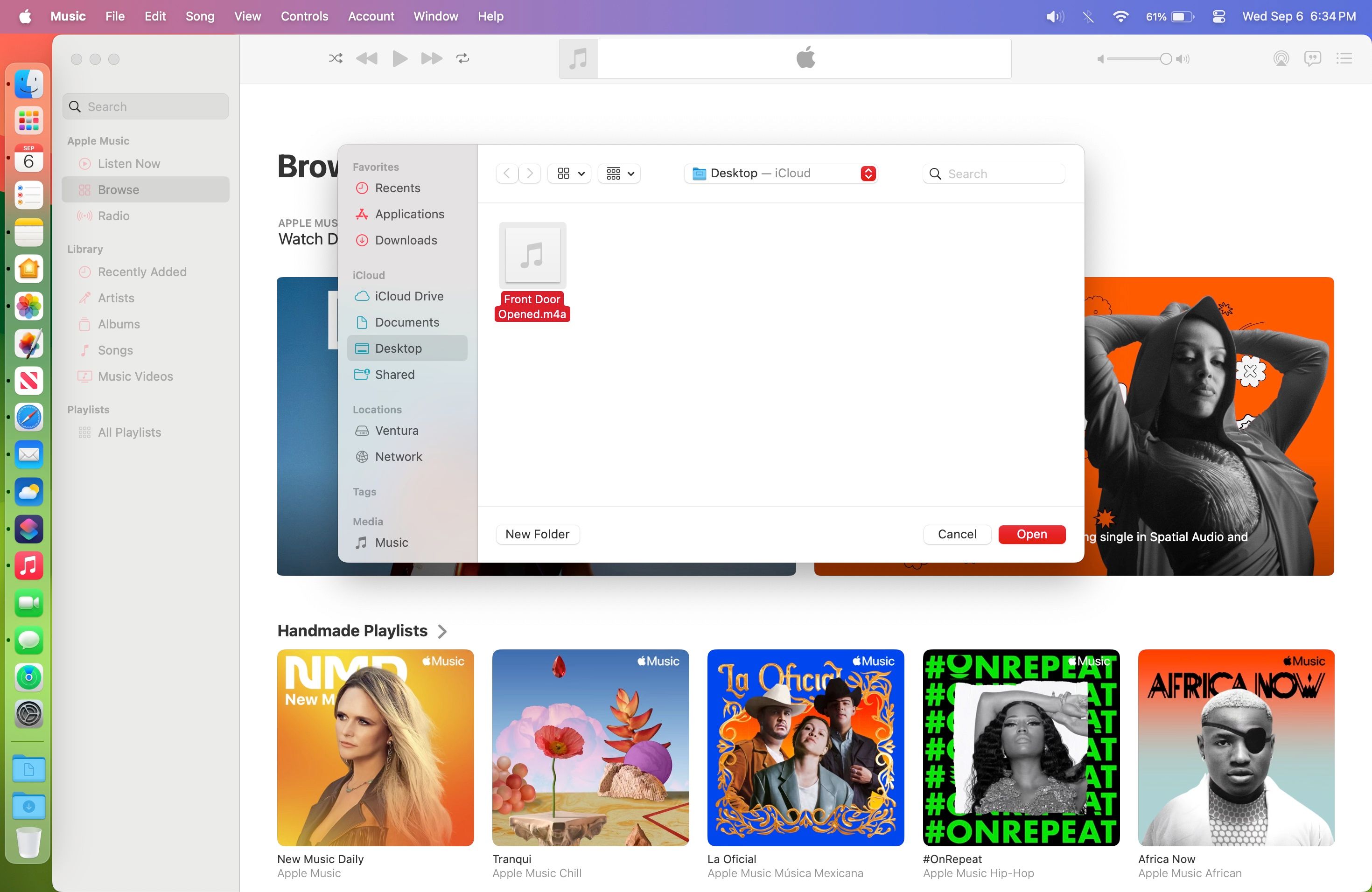
در مرحله بعد، باید فایل صوتی خود را به کتابخانه Apple Music خود در مک خود منتقل کنید. این بخش سریع و آسان است و تنها به چند مرحله نیاز دارد.
- برنامه Music را در مک خود راه اندازی کنید.
- روی File در نوار منو کلیک کنید.
- روی Import کلیک کنید.
- به فایل خود بروید، سپس روی Open کلیک کنید.
در حالی که فایل صوتی شما بلافاصله در کنار کتابخانه Apple Music در مک شما ظاهر می شود، چند لحظه طول می کشد تا به فضای ابری راه پیدا کند. قبل از ادامه، باید مطمئن شوید که در دستگاههای iOS شما موجود است.
مرحله 3: از اعلان سیری سفارشی خود در HomeKit Automation استفاده کنید
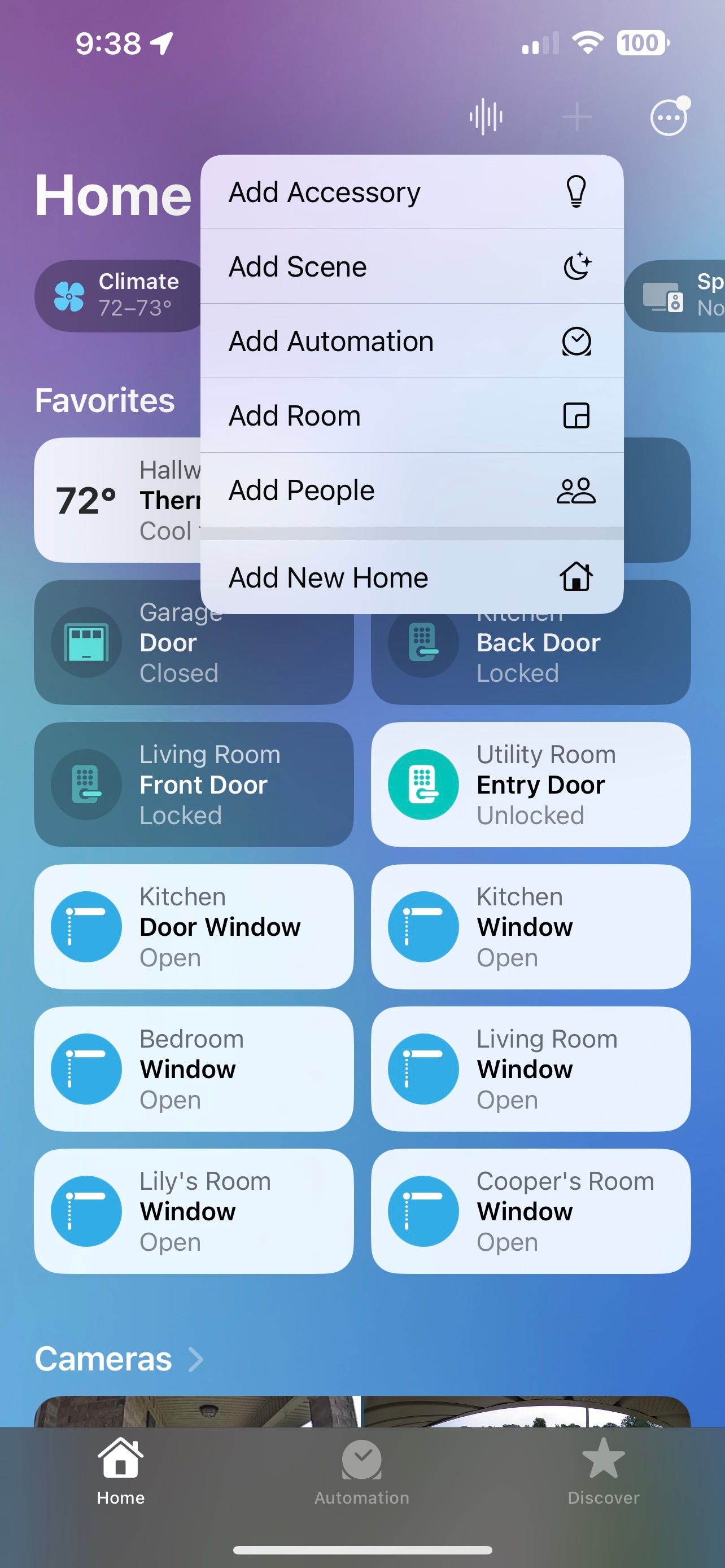
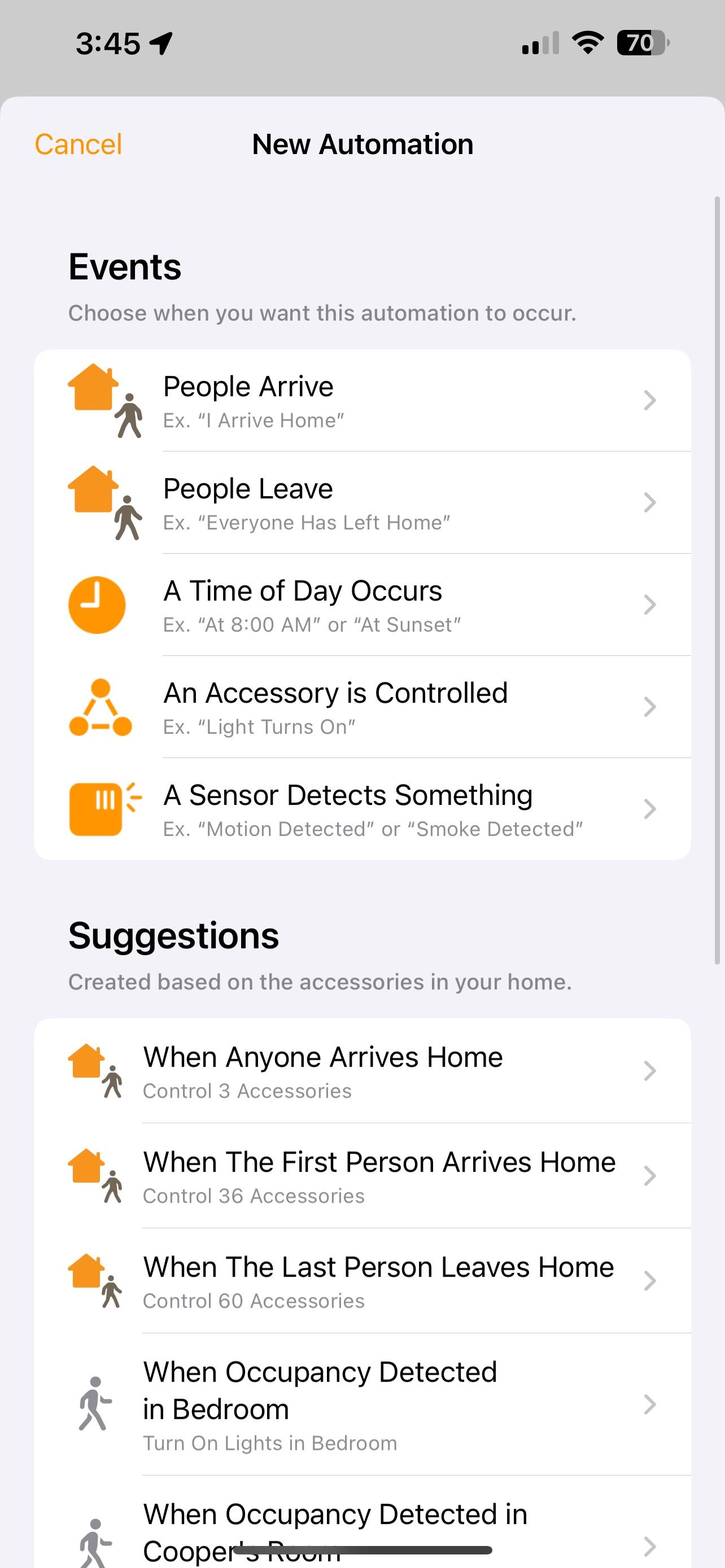
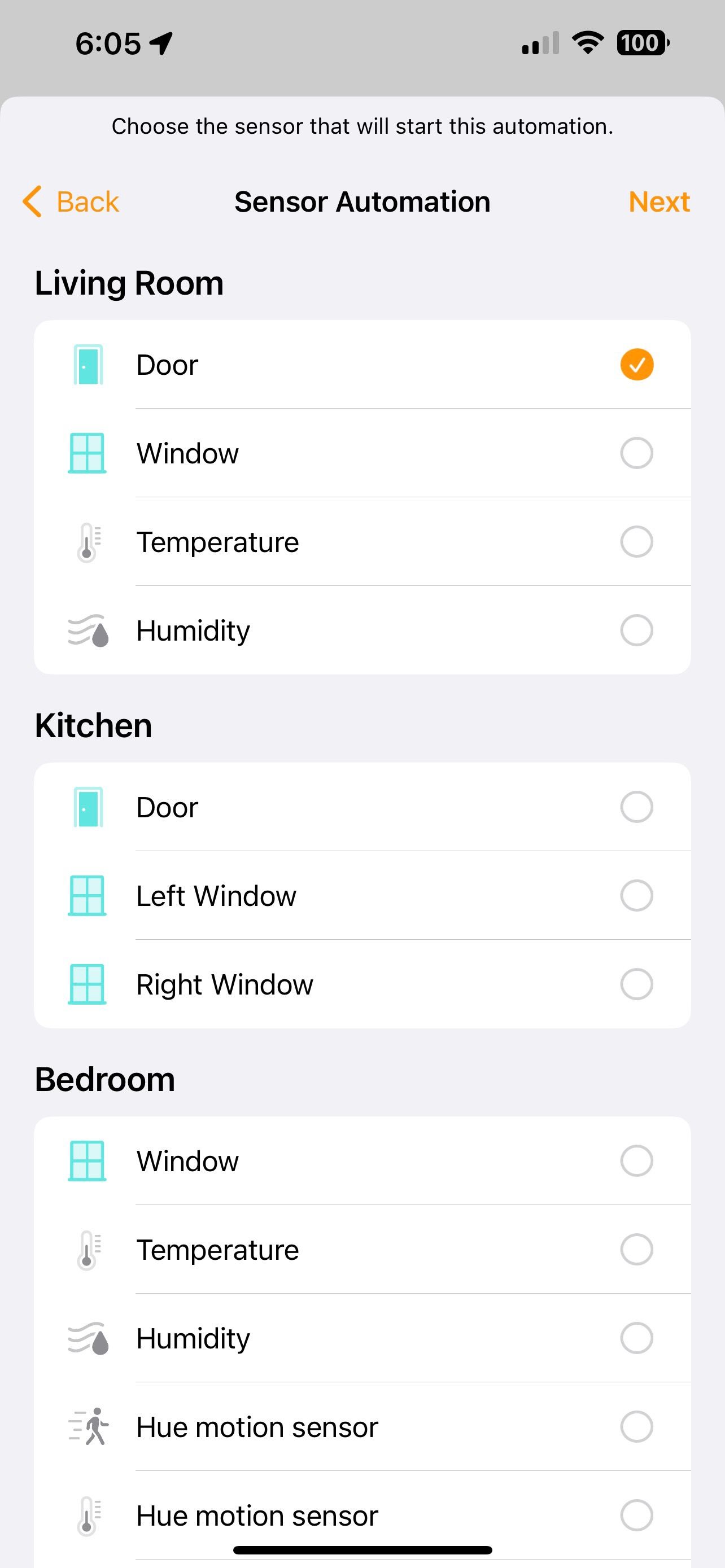
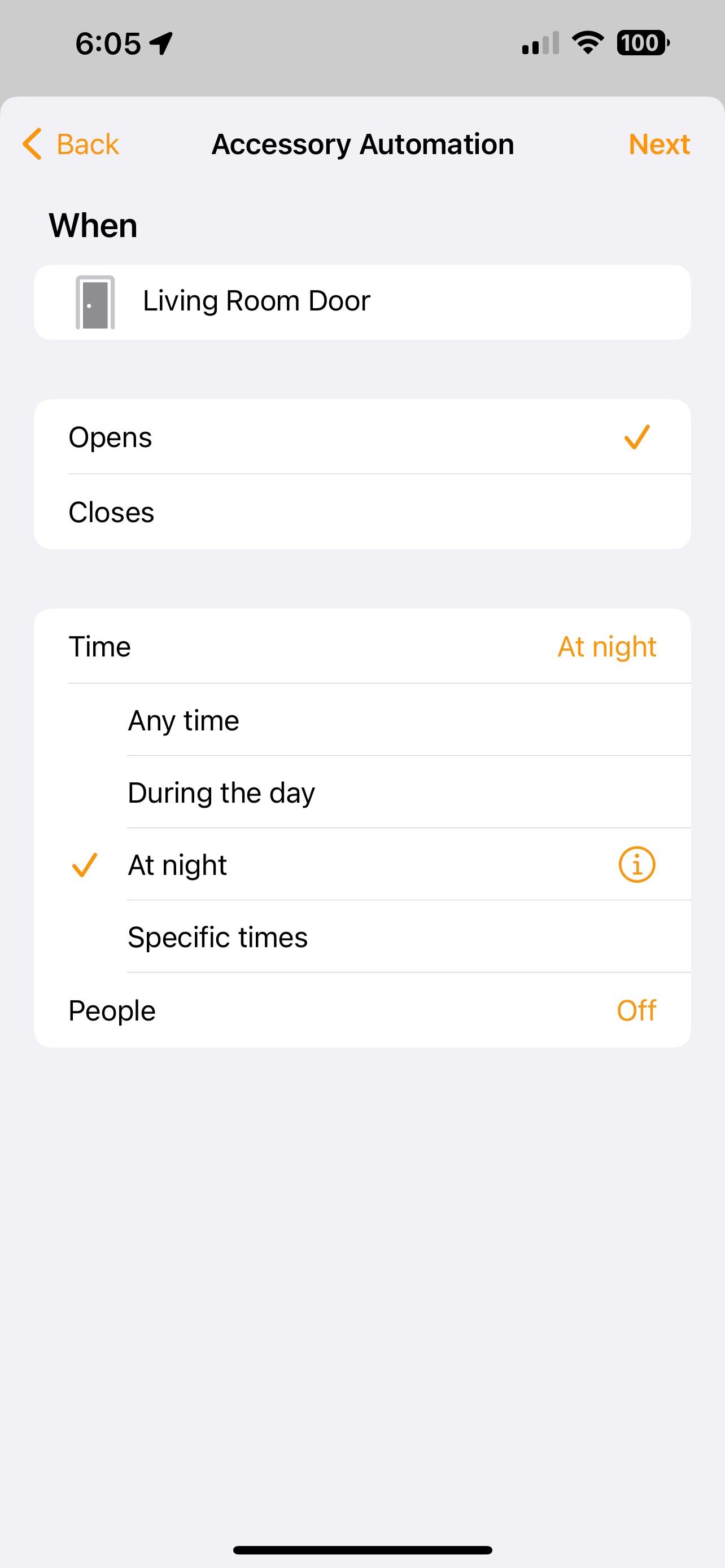
با فایل صوتی خود در Apple Music، اکنون زمان آن رسیده است که از HomePod خود با اتوماسیون HomeKit در دستگاه iOS خود به خوبی استفاده کنید. از طریق اتوماسیون، هوم پاد شما به طور خودکار اعلامیه سفارشی شما را بر اساس وضعیت یک دستگاه HomeKit پخش می کند – مانند حسگر تماسی روی در که ما از آن به عنوان مثال استفاده خواهیم کرد.
- برنامه Home را در دستگاه iOS خود راه اندازی کنید.
- روی دکمه Add و سپس Add Automation ضربه بزنید.
- روی سنسور چیزی را تشخیص می دهد ضربه بزنید.
- روی سنسور خود ضربه بزنید سپس روی Next ضربه بزنید.
- روی Opens و سپس Next ضربه بزنید.
- روی HomePod خود ضربه بزنید، سپس روی Next ضربه بزنید.
- روی Play Audio و سپس Audio را انتخاب کنید…
- روی Apple Music ضربه بزنید سپس فایل خود را از کتابخانه خود انتخاب کنید.
- روی Use Current Volume یا تنظیم حجم سفارشی ضربه بزنید و بر اساس آن تنظیم کنید.
- برای ذخیره اتوماسیون خود، روی برگشت و سپس انجام شد ضربه بزنید.
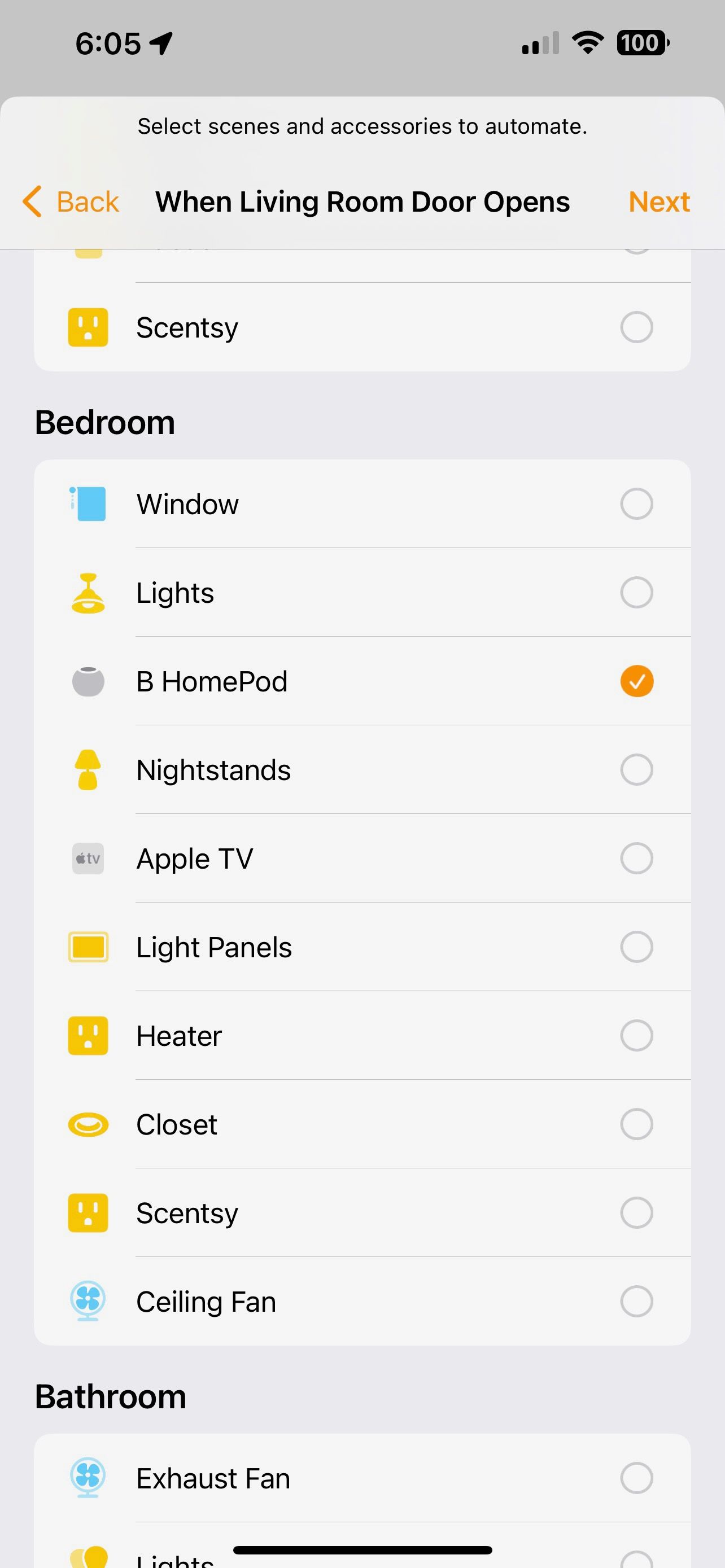
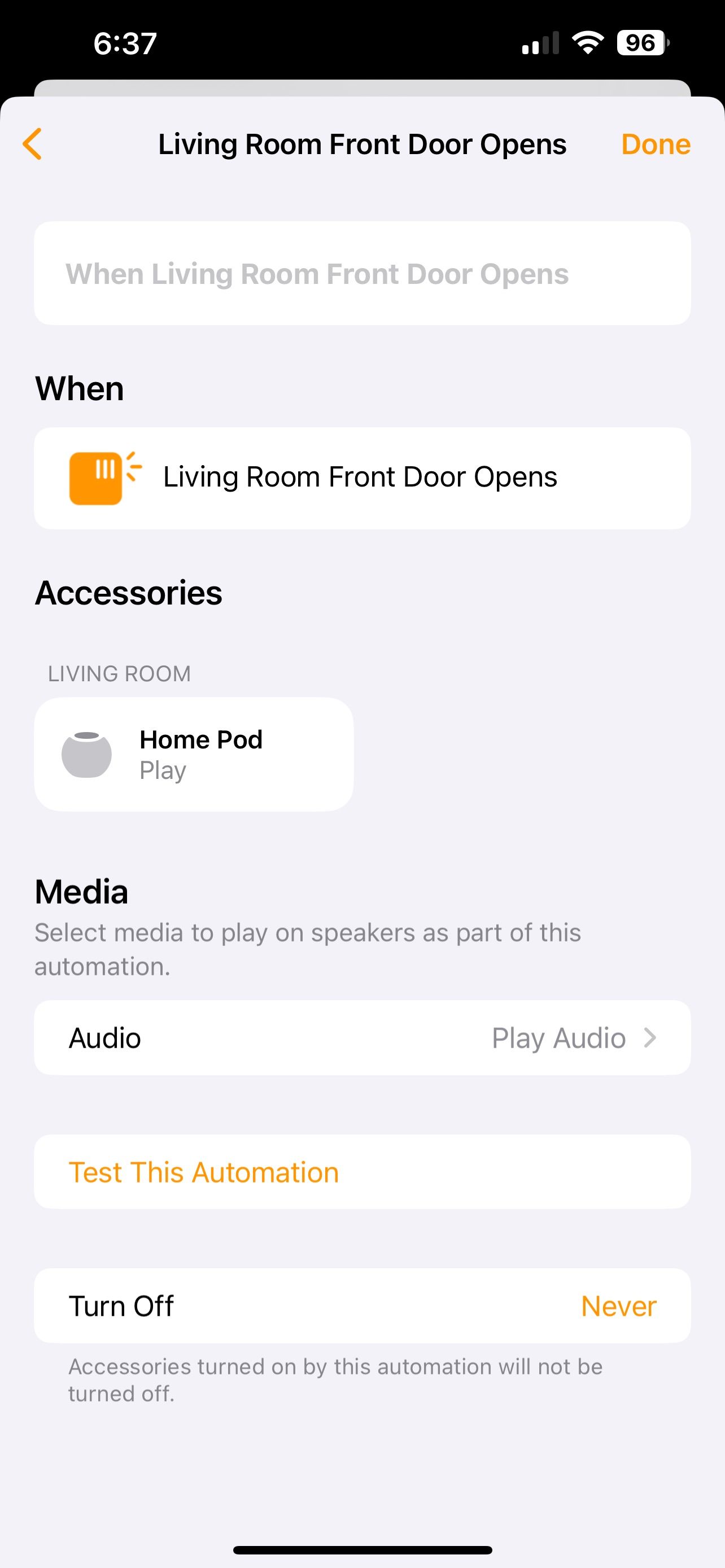
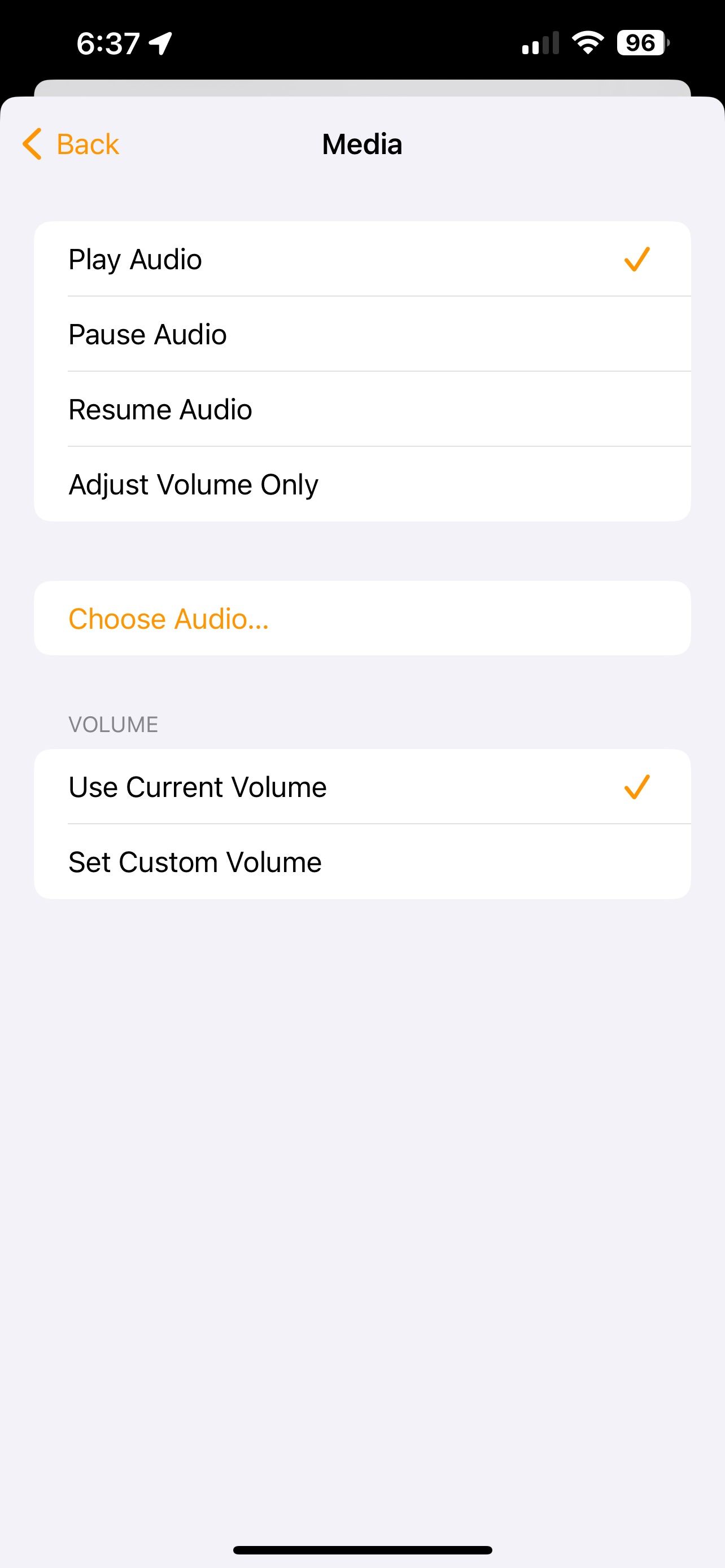
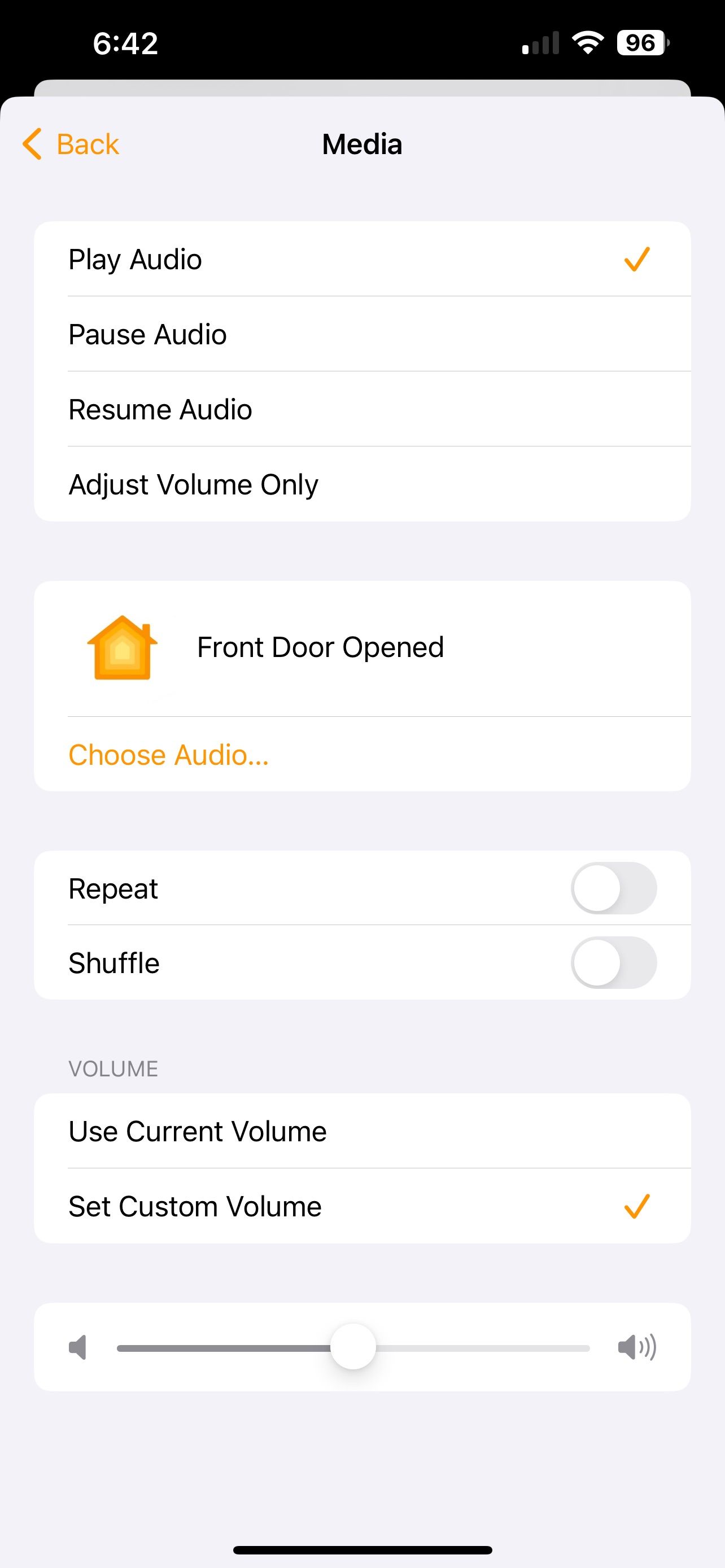
با این اتوماسیون، هر زمان که درب شما باز شود، اعلان های سفارشی شما به طور خودکار پخش می شوند. اگر نیاز دارید اتوماسیون خود را اصلاح کنید، میتوانید زمانهایی را برای زمانی که فعال است تنظیم کنید یا آن را به مکان یک شخص متصل کنید.
اعلانهای سفارشی سیری میتواند به شما کمک کند در جریان باشید
با ایجاد اعلانهای سفارشی Siri، HomePod شما میتواند به شما کمک کند تا در جریان رویدادهای داخل و اطراف خانهتان باشید. البته، اعلانهای شما به اتوماسیون محدود نمیشود – شما همچنین میتوانید از آنها در صحنهها استفاده کنید، که دنیایی از امکانات را باز میکند.
